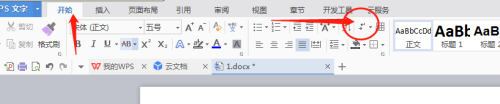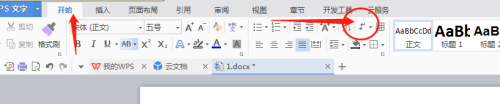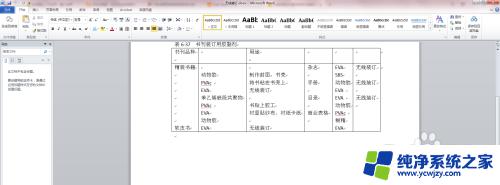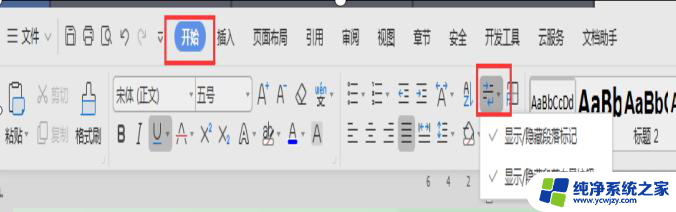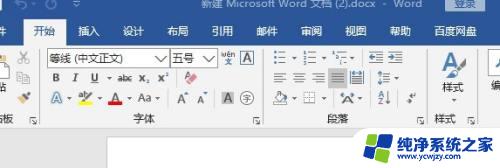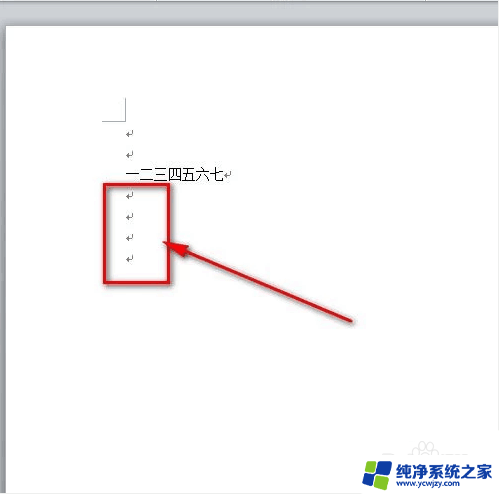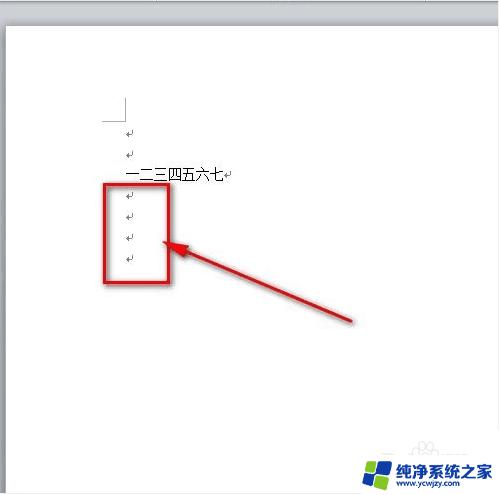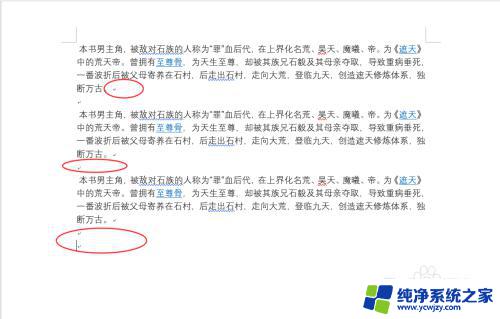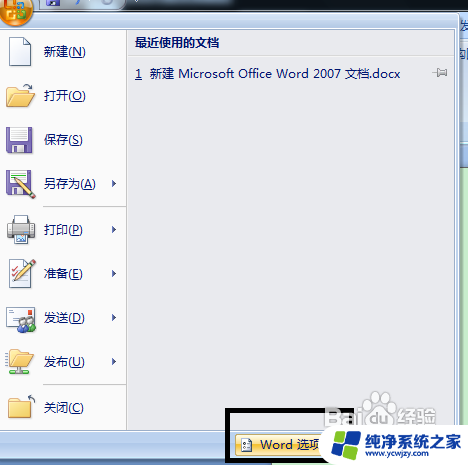文档中的回车符号怎么隐藏 Word如何隐藏段落标记
更新时间:2023-10-14 11:53:47作者:xiaoliu
文档中的回车符号怎么隐藏,在使用Word编辑文档时,我们可能会遇到一些需要隐藏的内容,比如回车符号和段落标记,回车符号通常用于分隔文本,而段落标记则显示了文本之间的段落间隔。有时候我们希望这些标记在打印或分享文档时不可见。Word如何隐藏这些回车符号和段落标记呢?下面我们将介绍一些简单的方法来实现这个目标。
操作方法:
1.打开你编辑的Word文档。
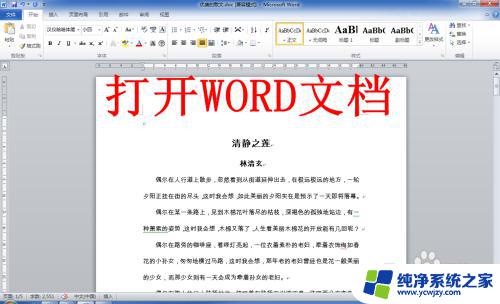
2.点击左上角的“文件”,然后点击在下拉菜单中的“选项”。
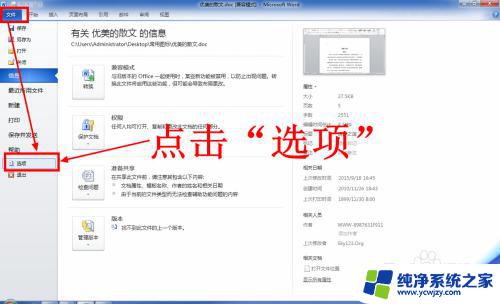
3.在打开的Word选项窗口中,点击左侧的“显示”。
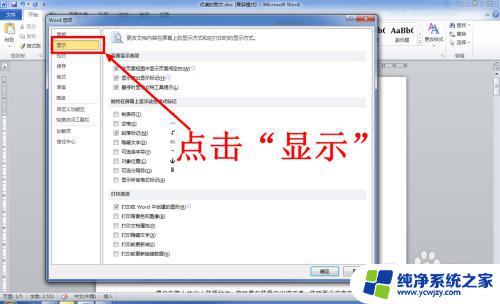
4.在显示选项卡中,找到“段落标记”选项。
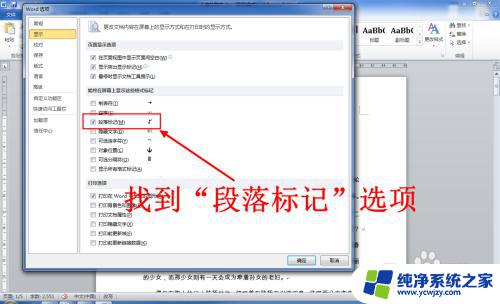
5.取消段落标记的勾选状态,然后点击“确定”。
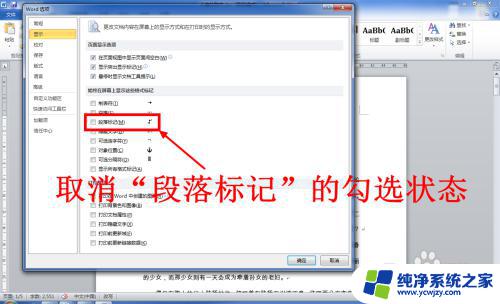
6.这时回到Word文档编辑页面,你会发现回车符已经消失了。

以上就是文档中出现回车符号的隐藏方法,如果您遇到了这种情况,不妨按照小编提供的方法解决,希望对您有帮助。